
Sisällysluettelo:
- Kirjoittaja John Day [email protected].
- Public 2024-01-30 09:03.
- Viimeksi muokattu 2025-01-23 14:44.



Tässä ohjeessa kerrotaan kuinka voit rakentaa erittäin hyvännäköisen elektronisen nopan käyttämällä olet -näyttöä ja Arduino unoa tai vastaavaa. Tämän projektin alussa päätin, että kun prototyyppi oli valmis, halusin rakentaa räätälöidyn version, joten Tässä selittämättömässä artikkelissa on kuvauksia prototyyppiversion rakentamisesta ja hyödyllisiä vinkkejä, jos haluat rakentaa oman mukautetun version.
Video näyttää lopullisen mittatilaustyönä tehdyn noppaversion ja toiminnot.
Vaihe 1: Noppaustoiminnot
Nopoissa on valintakytkin, josta voi valita 1 tai 2 noppaa. Siinä on myös pietsoelementti, joka tuottaa ääntä, kun noppa juoksee satunnaislukujen läpi ja kun se pysähtyy. Niin kauan kuin rullakytkintä pidetään painettuna, nopat juoksevat ja näyttävät satunnaislukuja näytöllä. Kun painike vapautetaan, se alkaa hidastaa satunnaista aikaa, kunnes se lopulta pysähtyy ja näyttää tulokset. Tämän tarkoituksena on simuloida oikean heittävän nopan käyttäytymistä.
Nopassa on automaattinen virrankatkaisupiiri paristojen säästämiseksi.
Jos et käytä noppaa 60 sekuntiin, virta sammuu automaattisesti.
Ohjelmistossa on toiminto äänen kytkemiseksi päälle tai pois päältä pitämällä valintakytkintä alhaalla yli sekunnin ajan.
Vaihe 2: Automaattinen virrankatkaisutoiminto

Nopilla on toiminto, joka sulkee itsensä, kun sitä ei käytetä paristojen säästämiseen, katso kaaviot automaattisesta sammutuspiiristä.
Näin se toimii:
Piiri koostuu P FET -transistorista, joka toimii kytkimen tavoin. Transistorin porttia ohjataan tavallisella hetkellisellä painikkeella (S1). Kun kytkintä painetaan, portin jännite laskee ja virta alkaa kulkea transistorin läpi. Portilla on toinen transistori rinnakkain kytkimen kanssa maahan. Transistori pitää jännitteen matalana FET -portissa niin kauan kuin jalustan jännite on korkea. Perusjännite syötetään mikro -ohjaimesta, ja yksi ensimmäisistä luonnoksista, kun ohjain saa virtaa, on asettaa digitaalinen nasta 8 korkealle ja ohjelmiston salpaa piirin. 7805 -jännitesäädin vakauttaa jännitteen 5 V: ksi ja kaksi diodia estävät 9 voltin pariston pääsyn mikro -ohjaimeen. Samaa kytkintä käytetään myös ohjaimen digitaalitulon ohjaamiseen (nasta 7).
Luonnoksessa mitataan painikkeen painamisesta kulunut aika ja verrataan sitä määritettyyn ON -aikaan.
Ennen kuin virta katkeaa, nopat/ nopat alkavat vilkkua ja pietsosta kuuluu varoitusääni, joten käyttäjällä on aikaa painaa kytkintä uudelleen nollatakseen ajastimen.
Juuri ennen virran katkeamista mikrokontrolleri tallentaa viimeisimmän numeron EEPROM -muistiin yhdessä valitun nopan/nopan määrän ja äänitilan kanssa. Nämä arvot muistutetaan nopan seuraavan käynnistyksen yhteydessä.
Vaihe 3: Prototyyppi

Nyt on aika aloittaa rakentaminen.
Tarvitset:
- 1 juotonta leipätaulua
- 1 Arduino Uno
- 1 OLED -näyttö 128x64 i2c
- 2 kondensaattoria 10uF
- 1 kondensaattori 100 nF
- 2 vastusta 10Kohm
- 2 Vastus 100Kohm
- 2 diodia 1n4148
- 1 Transistori NPN BC547b
- 1 MosFET IRF9640
- 1 Jännitesäädin L7805
- 2 metrin mittari
- 1 Pietso
- Hyppyjohdin
- 9 V akku
Se siitä.
Noudata yllä olevaa kuvitusta huolellisesti
Kiinnitä erityistä huomiota kuvassa olevaan jännitteen säätimen takana olevaan diodiin (vaikea nähdä), kaaviossa D1. Diodin anodipuolen tulee olla kytketty BC547 -siirtolaitteen keräimeen.
Piezo on kytketty nastaan 6, rullapainike nastaan 7, valintapainike nastaan 10 ja Power_ON -ohjain nastaan 8.
Älä unohda käyttää Arduino Unoa virtalähteenä 5 V -nastan ja Arduino -levyn maadoitusnastan kautta äläkä sivutason DC -takin läpi.
Luonnos käyttää U8g2lib.h -näyttöä, löydät sen täältä, https://github.com/olikraus/u8g2/, lataa ja asenna ennen koodin kääntämistä.
Kuinka asentaa kirjastoja? Https: //www.arduino.cc/en/Guide/Libraries
Kopioi koodi ja liitä se Arduino IDE: hen ja lähetä luonnos.
Älä unohda irrottaa USB -kaapelia Arduinosta, kun olet valmis, muuten automaattinen virrankatkaisutoiminto ei toimi, koska USB/tietokone saa virtaa ohjaimesta.
Vaihe 4: Muokattu versio




Loput tästä ohjeesta koskevat vinkkejä ja trixiä, jos haluat muuntaa sen hyödyllisemmäksi ja mukautetuksi versioksi.
Piirtääkseni täydellisen kaavion mukautetulle versiolle käytin ilmaista online -kaavio- ja piirilevyohjelmistoa EASYEDA. Löydät sen täältä
Kun tilaat komponentteja, sinun on varmistettava, että mikro -ohjaimessa on Arduino -käynnistyslatain, jos ei, sinun on ensin valmistettava siru. Netissä on paljon opetusohjelmia, miten se tehdään.
Lisäsin lisäkomponentteja, joita ei käytetä tässä projektissa, mutta jotka ovat käytettävissä tulevissa projekteissa. U4, U5, R4, S2.
Kaavion PGM -otsikkoa käytetään sirun ohjelmointiin. Jos haluat ohjelmoida sirun PGM -portin avulla, tarvitset USB -sarja -sovittimen.
USB -sarja UART -levyt
Voit tietysti ladata luonnoksen ohjaimelle Arduino -korttisi avulla ja siirtää sirun sitten piirilevylle.
EASYEDA tarjoaa myös toiminnon piirilevyn valmistamiseksi sinulle.
Ennen kuin aloitin kaavion muuntamisen piirilevyasetteluksi, valitsin laatikon, jossa on oikea koko ja tilaa 9 voltin akulle, joka on vaihdettavissa ulkopuolelta.
Syy tähän oli se, että tarvitsin mitat ja sen, mihin ruuvien reikä kiinnitettiin ennen kuin aloitin asettelun, joten lopullinen piirilevy sopii täydellisesti laatikkoon.
Mittaan laatikon sisämitat erittäin huolellisesti ja muunnan sitten mallin mukautetun kokoiseksi levyksi käyttäen samaa ohjelmistoa ja napsauta sitten valmistuspainiketta ja tein tilauksen.
Vaihe 5: Juotos


Koska minun on tilattava useampi kuin yksi piirilevy kohtuulliseen hintaan, suunnittelen sen monipuoliseksi, jotta voisin käyttää samaa levyä ja laatikkoa tulevissa projekteissa. Lisäsin ylimääräisiä nastoja analogisille ja digitaalisille porteille sekä lisäpainikkeita. Tässä projektissa käytän S1: tä virtapiirin käynnistämiseen ja nopan heittämiseen, ja S3: ta Selectina. Kun vastaanotit piirilevyn, on aika juottaa kaikki komponentit oikeaan paikkaan. Piirilevyssäni näyttö ja painikkeet on asennettu takapuolelle pienentämään kokoa ja olemaan tavoitettavissa ulkopuolelta.
Kun rakensin noppaa, tajusin, että olisi hienoa, jos voisit vain ravistella laatikkoa käynnistääksesi sen ja heittää noppaa. Jos haluat tämän ominaisuuden, sinun on tehtävä pieni muutos piiriin.
Muutos:
Vaihdettu rullakytkin (S1) kallistuskytkimen anturiksi ja lisättävä 100uF: n kondensaattori rinnakkain kytkimen kanssa, jotta FET -portin taso pysyy riittävän alhaisena niin, että mikro -ohjaimella on aikaa käynnistää ja asettaa digitaalinen lähtöportti HIGH ja lukitse "virta päällä" -piiri.
Sinun on asennettava kallistusanturi jatkotappeihin, jotta voit taivuttaa sitä ja säätää kulmaa niin, että kytkin on pois päältä, kun laatikko makaa pöydällä.
Kallistusanturi
Vaihe 6: Leikkaa laatikosta tarvittavat reiät


Kun piirilevy on valmis, on aika porata reiät laatikkoon. Näytön neliöreiän leikkaamiseen käytin mikrojyrsintä, mutta voit tietysti käyttää pientä jig -sahaa tai vastaavaa.
Vaihe 7: Etupaneeli


Sitten tarvitset mukavan etupaneelin. Piirsin paneelin "smart-draw-ohjelmistolla", mutta voit käyttää melkein mitä tahansa piirustusohjelmistoa, josta pidät.
Kun olet lopettanut piirustuksen, tulosta se tavalliselle värilasertulostimelle tai vastaavalle, mutta tavallista hieman paksummalle paperille. Ota muovilevy, jossa on liimaa molemmin puolin. Poista suojalevy toiselta puolelta ja liitä paneeli varovasti. Löydät tämän muovikalvon useimmista paperikaupoista.
Vaihe 8: Reikien leikkaaminen paneelissa




Leikkaa paneelin reiät terävällä paperiveitsellä, käytä pyöreitä napinreikiä rei'ityksellä. Nyt paneeli näyttää tavalliselta tarralta, mutta ennen kuin liität sen laatikkoon, sinun on ruiskutettava se suojalakilla, ja kun paneeli on kuivunut, liitä se varovasti laatikkoon.
Vaihe 9: Hankkeen loppu


Kun lähestyin tämän projektin loppua, huomasin valitettavasti, että nopat jäätyvät joskus, kun ravistelen sitä, ja ne on käynnistettävä uudelleen.
Minulla ei ole koskaan ollut tätä ongelmaa prototyyppien valmistuksen aikana, joten olin hieman hämmentynyt, mutta huomasin, että tämä johtui näytön SDA- ja SCL -nastoihin heijastetusta kohinasta.
Ratkaisu oli lisätä ylimääräisiin vastuksiin 1k kustakin tapista 5V: ksi vetämällä, katso kuva. Sen jälkeen nopat toimivat täydellisesti odotetulla tavalla.
Vaihe 10: Ravista ja rullaa
Pidä hauskaa.
Suositeltava:
Mason Jar Dice Roller: 5 vaihetta (kuvilla)

Mason Jar Dice Roller: Tässä on loistava viikonloppuprojekti, jos aiot pelata lauta-/noppapeliä. Projektin rakentamiseen tarvitset jatkuvan pyörimisen servon, arcade -painikkeen ja arduino nano- tai ESP8266 -kortin, lisäksi tarvitset 3D -p
Arduino ELECTRONIC-DICE -hanke: 4 vaihetta

Arduino ELECTRONIC-DICE -projekti: Alkuperäinen idea oli osoitteesta https://www.instructables.com/id/Arduino-Project-E-Dice-Beginner/, A: n projekti. Jotkut parannukset on tehty, lisäsin LED ja äänitehosteet. Lisäksi käytin Arduino Leonardo -levyä, mutta en Arduino UNO -levyä, mutta t
Arduino Leonardo Dice: 4 vaihetta
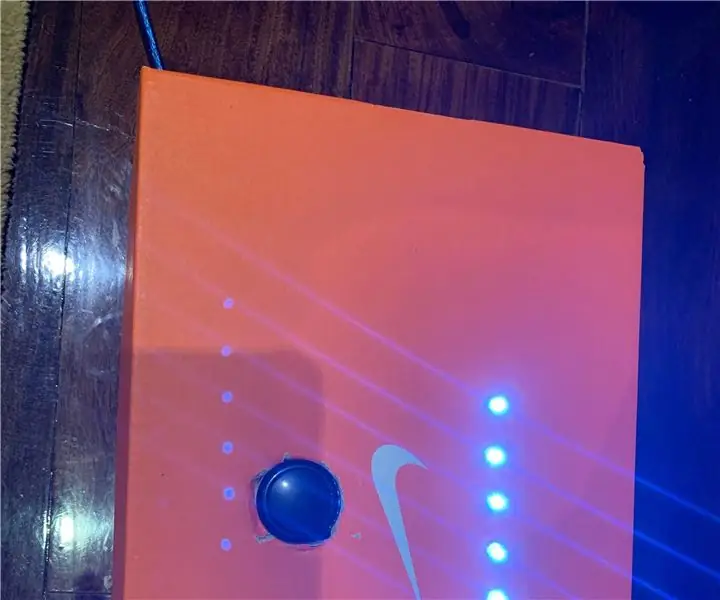
Arduino Leonardo Noppa: Tämä projekti on saanut inspiraationsa Arduinon linkistä Tämä projekti voi auttaa meitä heittämään noppaa satunnaisesti näyttämällä meille erilaista valoa
Arduino Dice: 3 vaihetta
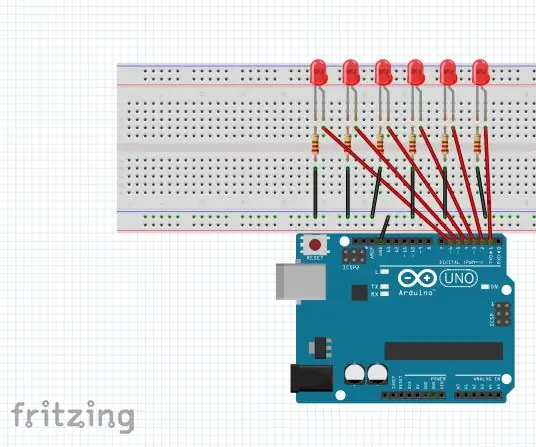
Arduino Dice: Hei tänään näytän sinulle, kuinka tehdä hauska pieni projekti Arduino -levyn avulla. Tämä on yksinkertainen projekti nimeltä Arduino Dice, joka auttaa sinua saamaan perustiedot Arduinosta ja sen koodauksesta. Tämä projekti auttaa oppimaan
Arduino Dice Tower Game: 8 vaihetta

Arduino Dice Tower Game: Tässä ohjeessa näytän sinulle, kuinka rakentaa noppapeli, jossa on arduino, viisi servoa ja joitain antureita. Pelin tavoite on yksinkertainen, kaksi ihmistä heittää noppaa yläosaan ja sinä vuorotellen painat painiketta tai muutoin manipuloit
